Beschreibung des Canon IJ-Statusmonitors
Der Canon IJ-Statusmonitor wird geöffnet und zeigt den Status des Druckers und den Druckfortschritt an. Der Status des Druckers wird mithilfe von Grafiken, Symbolen und Meldungen angezeigt.
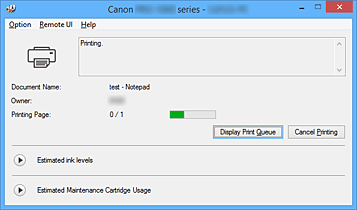
Funktionen des Canon IJ-Statusmonitors
Der Canon IJ-Statusmonitor bietet folgende Vorteile:
-
- Sie können den Druckerstatus auf dem Bildschirm überprüfen.
-
Der Status des Druckers wird auf dem Bildschirm in Echtzeit angezeigt.
Sie können den Druckfortschritt jedes Druckdokuments (Druckauftrag) prüfen. - Fehlerarten und Lösungen werden auf dem Bildschirm angezeigt.
-
Die Anzeige erfolgt, wenn ein Druckerfehler auftritt.
Sie können sofort prüfen, welche Maßnahme Sie ergreifen sollten. - Sie können den Tintenstatus überprüfen.
-
Diese Funktion zeigt Grafiken an, in denen der Typ der Tintenpatrone und die geschätzten Tintenstände dargestellt werden.
Bei einem niedrigen Tintenstand werden Symbole und Meldungen angezeigt (Tintenstandwarnung).
Überblick über den Canon IJ-Statusmonitor
Mit dem Canon IJ-Statusmonitor können Sie den Status des Druckers und der Tinte anhand von Grafiken und Meldungen überprüfen.
Sie können die Informationen zum Druckdokument und Druckfortschritt während des Druckvorgangs prüfen.
Wenn ein Druckerfehler auftritt, werden Ursache und Lösungsmöglichkeiten angezeigt. Befolgen Sie die Anweisungen in der Meldung.
-
- Drucker
-
Der Canon IJ-Statusmonitor zeigt im Falle einer Warnung oder eines Fehlers im Drucker ein Symbol an.
 : Eine Warnung wird angezeigt.
: Eine Warnung wird angezeigt.
 : Bei einem Vorgang ist ein Fehler aufgetreten.
: Bei einem Vorgang ist ein Fehler aufgetreten.
 : Sie werden über den Tintenstand usw. informiert.
: Sie werden über den Tintenstand usw. informiert.
 : Es ist ein Fehler aufgetreten, der Wartungsmaßnahmen erfordert.
: Es ist ein Fehler aufgetreten, der Wartungsmaßnahmen erfordert.
- Dokumentname (Document Name)
- Zeigt den Namen des zu druckenden Dokuments an.
- Besitzer (Owner)
- Zeigt den Namen des Besitzers des zu druckenden Dokuments an.
- Druckseite (Printing Page)
- Zeigt die Zahl der aktuellen Druckseite und die Anzahl der Druckseiten insgesamt an.
- Druckwarteschlange anzeigen (Display Print Queue)
- Zeigt das Druckfenster für die Verwaltung des Druckauftrags an, der gerade gedruckt wird oder sich in der Druckwarteschlange befindet.
- Druckvorgang abbrechen (Cancel Printing)
-
Bricht den aktuellen Druckauftrag ab.
 Wichtig
Wichtig- Die Schaltfläche Druckvorgang abbrechen (Cancel Printing) ist nur aktiviert, während Druckdaten an den Drucker gesendet werden. Wenn das Senden der Druckdaten abgeschlossen ist, ist die Schaltfläche abgeblendet und nicht verfügbar.
- Geschätzte Tintenstände (Estimated ink levels)
-
Hier werden Symbole für Tintenstandswarnungen und Fehler aufgrund leerer Patronen angezeigt.
Klicken Sie auf (das Dreieck zum Einblenden), um den geschätzten Tintenstand im Tintenbehälter grafisch anzuzeigen.
(das Dreieck zum Einblenden), um den geschätzten Tintenstand im Tintenbehälter grafisch anzuzeigen.- Nummer des Tintenmodells (Ink Model Number)
- Hier können Sie den richtigen Tintenbehälter für den Drucker anzeigen.
- Geschätzte Nutzung der Wartungspatrone (Estimated Maintenance Cartridge Usage)
-
Hier werden Symbole angezeigt, die melden, dass die Kapazität der Wartungspatrone fast oder vollständig aufgebraucht ist.
Klicken Sie auf (das Dreieck zum Einblenden), um die geschätzte verbleibende Kapazität der Wartungspatrone grafisch anzuzeigen.
(das Dreieck zum Einblenden), um die geschätzte verbleibende Kapazität der Wartungspatrone grafisch anzuzeigen.
- Menü Optionen (Option)
-
Wenn Sie Statusmonitor aktivieren (Enable Status Monitor) auswählen, wenn eine Meldung zum Drucker ausgegeben wird, wird der Canon IJ-Statusmonitor gestartet.
Wenn Statusmonitor aktivieren (Enable Status Monitor) ausgewählt ist, sind folgende Befehle verfügbar.- Aktuellen Druckauftrag immer anzeigen (Always Display Current Job)
- Zeigt den Canon IJ-Statusmonitor während des Druckvorgangs an.
- Immer im Vordergrund anzeigen (Always Display on Top)
- Zeigt den Canon IJ-Statusmonitor über den anderen Fenstern an.
- Anleitungsmeldung anzeigen (Display Guide Message)
-
Zeigt Betriebsanleitungen für Situationen mit komplizierter Papiereinstellung an.
- Hagaki-Druck (Hagaki Printing)
-
Zeigt die Anleitungsmeldungen an, bevor der Drucker auf Hagaki-Papier druckt.
Wenn Sie die Anleitungsmeldung ausblenden möchten, aktivieren Sie das Kontrollkästchen Diese Meldung nicht mehr anzeigen (Do not show this message again).
Wenn Sie die Anleitungsmeldung wieder anzeigen möchten klicken Sie im Menü Optionen (Option) unter Anleitungsmeldung anzeigen (Display Guide Message) auf Hagaki-Druck (Hagaki Printing), und aktivieren Sie diese Einstellung.
- Warnung automatisch anzeigen (Display Warning Automatically)
-
- Wenn eine Tintenstandwarnung angezeigt wird (When a Low Ink Warning Occurs)
- Der Canon IJ-Statusmonitor wird automatisch gestartet und im Vordergrund angezeigt, wenn eine Tintenstandwarnung angezeigt wird.
- Wenn eine Wartungskassetten-Warnung angezeigt wird (When a Maintenance Cartridge Warning Occurs)
- Wenn eine Wartungspatronen-Warnung zur verbleibenden Kapazität angezeigt wird, wird automatisch der Canon IJ-Statusmonitor gestartet und im Vordergrund angezeigt.
- Beim Start von Windows starten (Start when Windows is Started)
- Der Canon IJ-Statusmonitor wird automatisch gestartet, wenn Sie Windows starten.
- Menü Remote UI
-
Damit öffnen Sie die Remote-Benutzeroberfläche des Druckers.
Hier können Sie den Druckerstatus prüfen und Wartungsfunktionen für den Drucker ausführen, wenn dieser mit einem Netzwerk verbunden ist und über dieses verwendet wird.
 Hinweis
Hinweis- Wird der Drucker über eine USB-Verbindung verwendet, wird Remote UI nicht angezeigt.
-
- Druckerinformationen (Printer Information)
- Hier können Sie Detailinformationen wie den Druckerstatus, den Druckfortschritt und die Tintenstände anzeigen.
- Wartung (Maintenance)
- Hier können Sie Wartungsfunktionen für den Drucker ausführen und die Druckereinstellungen ändern.
- Menü Hilfe (Help)
- Wenn Sie diesen Menüeintrag auswählen, wird das Hilfe-Fenster für den Canon IJ-Statusmonitor angezeigt, und Sie können die Version und Copyright-Informationen prüfen.

